「私は Apple Music のサブスクリプションを通じてお気に入りの音楽をストリーミングするのが大好きです。 私の音楽鑑賞体験は、「」に出会うまではとてもシームレスでした。Apple Musicアイテムは再生できません 」の表示エラーになります。 何が原因でこうなったのでしょうか? それでも削除、修正、または再発を回避することはできますか?」
Apple Music は、世界中のすべての音楽愛好家に素晴らしい音楽ストリーミング体験を提供するという点で、間違いなく代表的な存在です。 購読することで、 お手頃なプレミアムプラン、プラットフォームによって独占的に提供される特典を楽しむでしょう。 利用可能な無料版はありませんが、ユーザーは 30 日間有効な無料試用版を利用できます。

しかし、Apple Music のプレミアムアカウントを取得したときに、突然 Apple Music のアイテムが再生できないなどの問題に直面したらどうしますか? あなたならどう思う?
確かに、特にデフォルトのリスニング設定で何もしていないか変更していない場合は、がっかりしてイライラするでしょう。 おそらく、最終的にエラー メッセージを削除して対処するために何ができるかを知りたいだけでなく、エラー メッセージの背後にある理由にも興味があるでしょう。
早速ですが、この投稿の最初の部分で「Apple Music アイテムを再生できません」エラーの考えられる原因を提示することから議論を始めましょう。 XNUMX 番目のセクションに進むにつれて、このジレンマに対する基本的な解決策が列挙されます。
コンテンツガイド パート 1: 「Apple Music アイテムを再生できない」問題の背後にある理由パート 2: 「Apple Music アイテムを再生できない」問題の基本的な解決策パート 3: 「Apple Music アイテムを再生できない」問題の再発を回避する方法パート4:要約
パート 1: 「Apple Music アイテムを再生できない」問題の背後にある理由
良い音楽を聴いたり、限定特典を利用したりするために月額料金を支払うのは冗談ではありません。 したがって、ユーザーが突然エラーに遭遇した場合、たとえば Apple Music アイテムを再生できません。これは間違いなくすぐに修正する必要があります。
導入部分で述べたように、「Apple Music アイテムを再生できない」問題がどのように解決されるかについて十分な知識を持つことはもちろんですが、問題の背後にある理由を知ることも同様に重要です。 そうすることで、問題の再発を防ぐこともできます。 このセクションでまとめた以下のリストを参照してください。
- この問題は、Apple ドライバーが正しく更新されていないか、インストールされていることが原因である可能性があります。
- お使いのデバイスは、不安定な Wi-Fi ネットワーク/データ接続に接続されている可能性があります。
- デバイスに障害があるか不安定である可能性があります。
- iCloud サーバーに問題があり、音楽ストリーミングの問題が発生している可能性があります。
- iTunes から iOS デバイスへの同期プロセス中にエラーが発生した可能性もあります。
- 問題はバグが原因である可能性があります。
- ダウンロードが正常に完了せず、未完成の曲が残ってしまいました。
上記のリストの項目は、「Apple Music アイテムを再生できません」エラーの考えられる多くの原因の一部にすぎません。 このような考えられる原因の背景がわかったので、問題を最終的に解決するためにどのようなアクションを実行できるかを確認してみましょう。 次のパートでは、いくつかの基本的な解決策を紹介します。
パート 2: 「Apple Music アイテムを再生できない」問題の基本的な解決策
もちろん、「Apple Music アイテムを再生できません」表示エラーの原因を列挙するだけでこの記事を終えるわけではありません。 この記事の主な目的は、問題を簡単に解決できるようにすることです。 したがって、簡単に参照できるように、このセクションにいくつかの基本的な修正をまとめました。
解決策 #1。 「iCloudミュージックライブラリ」が正しく有効になっているか再確認してください
- iOS デバイスで、「設定」メニューを開きます。
- 「音楽」オプションが表示されるまで下にスクロールします。 それをタップすると、「音楽設定」ビューが表示されます。
- すぐに「iCloudミュージックライブラリ」オプションが表示されます。 すでに有効になっている場合は、オフにしてみてください。
- 数分間待ってから、スライダーを再び「オン」モードに切り替えます。
上記のプロセスが完了したら、「Apple Music アイテムを再生できません」という表示メッセージが引き続き表示されるかどうかを確認してください。
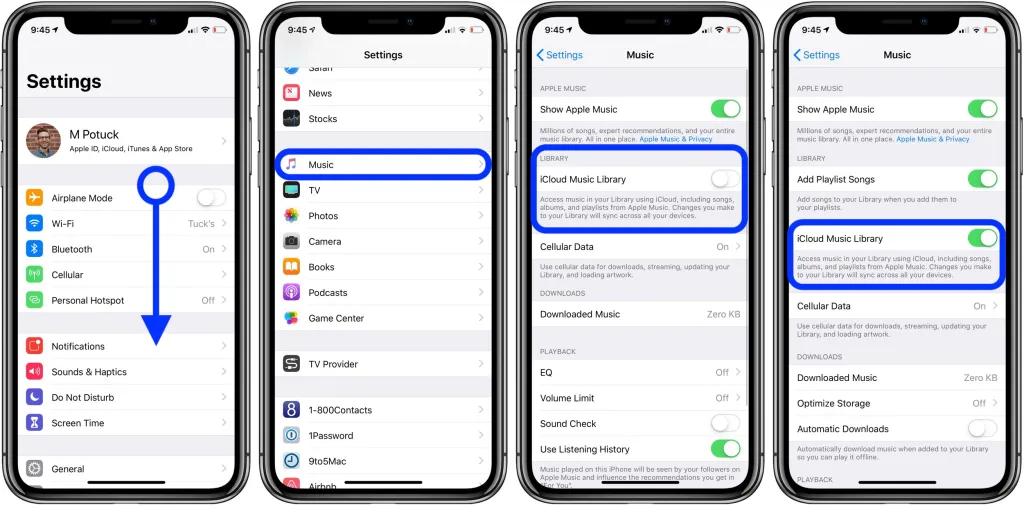
解決策その2。 iTunes App のミュージック ライブラリを更新する
PC の iTunes アプリで音楽ライブラリを更新してみると、「Apple Music アイテムを再生できない」問題の解決に役立つ場合もあります。 そうすることで、以前に購入したコンテンツが確実に同期され、デバイスに表示されるようになります。 これを行うには、以下の手順に従ってください。
- PC で iTunes アプリを起動します。
- そうしたら、すぐに「ファイル」メニューをクリックします。 「ライブラリ」オプションをタップし、次に「iCloudミュージックライブラリを更新」ボタンをタップします。
アプリが更新を行うまで数分待つだけです。
解決策その3。 「Apple Music を表示」オプションをオフにして、再度オンにしてみてください
- 「設定」メニューに移動します。
- スクロールして「音楽」オプションを表示し、見つかったらクリックします。
- 「ミュージック」セクションの下に、「Apple Music を表示」メニューがすぐに表示されます。 スライダーを切り替えてオプションをオフにします。
- iTunes アプリに戻り、音楽コンテンツにアクセスしてみます。
- iPhone の「設定」の「Apple Music を表示」オプションに戻り、必ずオンに戻してください。
上記の作業を完了したら、ミュージック アプリ経由で以前は利用できなかったアイテムにアクセスして、再生できるかどうかを確認してください。
解決策その4。 音楽アプリに曲を再度追加してみてください
一部のユーザーは、曲を再追加または再ダウンロードすることも「Apple Music アイテムを再生できない」問題の効果的な解決策であると言っています。 以下のガイドに従ってこれを試してみることもできます。
- iPhone で、ミュージック アプリを開きます。
- ブラウジングを開始して、再生できないトラックを探します。
- これらのトラックの横にある「雲」アイコンを押して、iPhone にダウンロードします。
これで、これらの新しくダウンロードしたトラックにアクセスできるようになります。
解決策その5。 アカウントに定義されている国を確認する
Apple Music の曲の中には、特定の地域または国でのみ再生できるものがあります。 したがって、地理情報を変更すると、「Apple Music アイテムを再生できない」問題が発生する可能性があります。 この問題に対処するには、定義された国を曲を購入する前の状態に変更します。 これを行うには、アカウント設定に移動します。
解決策その6。 曲が含まれているアルバムを削除し、ライブラリに再度追加します
作成者によってアルバムまたは音楽トラックが変更されている場合は、まずアルバムを削除してから再度追加し直すと、「Apple Music アイテムを再生できない」問題に対処できます。 これを行うには、以下の手順に従う必要があります。
- 音楽アプリを開きます。
- アクセスできない、または再生できない曲が含まれているアルバムを探します。 新しいオプションが画面に表示されるまで押し続けます。
- リストから「削除」オプションを選択する必要があります。
アルバムはすでに正常に削除されているので、カタログから再度ダウンロードするだけで、すでに更新されたコンテンツを取得できます。
解決策その7。 デバイスに設定されている制限を無効にする
以前にデバイスに設定した制限を忘れてしまった場合は、「Apple Music アイテムを再生できない」というジレンマを引き起こしている可能性があるため、今すぐ制限を確認してください。 それらを無効にすることが、問題を解決する鍵となる可能性があります。 以下の手順に従うだけで、以前に設定した制限を簡単に解除できます。
- 「設定」メニューを開きます。 次に「スクリーンタイム」オプションを押します。
- 次の画面で「コンテンツとプライバシーの制限」メニューを選択し、「コンテンツの制限」をタップします。
- すべての制限を無効にするだけです。
解決策その8。 PC で認証解除と認証を実行する
iTunes がデバイスを認識できないようで、「Apple Music アイテムを再生できません」エラーなどの問題が発生する場合があります。 最終的にトラックを再生するには、PC の認証を解除してから再認証するという方法もあります。 その方法は次のとおりです。
- PC で iTunes アプリを開きます。
- 上部にある「アカウント」オプションを押して、「認証」を選択します。 次に「このコンピュータの認証を解除する」オプションを選択します。
- PC の認証を解除したら、もう一度「アカウント」メニューを押します。 今回は、「このコンピュータを認証する」ボタンを選択する必要があります。
解決策その9。 Apple Musicサーバーに問題があるかどうかを確認する
場合によっては、Apple Music サーバーがダウンしているという事実を見逃している可能性があります。 したがって、Apple Music の曲を聴こうとしているときにエラーが表示され続ける理由についてほとんど考える必要はありません。 確認するには、次の Web ページにアクセスしてください。 されたApple Inc.、サーバーが現在ダウンしているかどうかを示します。 どの Web ブラウザを使用しても問題ありません。 この場合、サーバーがダウンしていることが確認された場合、残された唯一のオプションは、サーバーが既に起動して通常どおり実行されるまで待つことです。
パート 3: 「Apple Music アイテムを再生できない」問題の再発を回避する方法
確かに、「Apple Music アイテムを再生できない」問題に対処するために第 XNUMX 部で紹介した解決策のほとんどは、ほとんどのユーザーにとって有効であるようです。
ただし、これらを適用しても、将来このジレンマが再び発生しないという保証はありません。 今回は、プレミアムサブスクリプション(ファミリープランや 学生プラン).
DRM で保護されていることが知られていますが、これはユーザーがどこにいても Apple Music トラックをダウンロードしてアクセスすることを妨げるものではありません。 実際、次のようなツールがあります アップルミュージックアンロック これにより、この保護から曲のロックを解除したり、MP3 などの形式への変換を支援したりすることができます。
もちろん、これを使用するには、まずダウンロードしてコンピュータにインストールする必要があります。 その後、それを起動してプロセスを開始できます。 以下に、簡単に参照できるガイドを示します。
ステップ1。 Apple Music Unlockerを開いた瞬間にメイン画面に表示される「Apple Webプレーヤーを開く」ボタンをクリックするだけで、Apple Webプレーヤーに移動します。

ステップ2。 上部の「サインイン」メニューをタップすると、Apple Music アカウントにアクセスするための資格情報を追加できます。

ステップ 3。 ログインしたら、処理する曲とプレイリストを追加することが次のステップとして完了する必要があります。 これは、プレイリストを開いて赤い「追加」アイコンをタップするか、プレイリストを赤い「追加」アイコンにドラッグ アンド ドロップすることで実行できます。 重複した曲は自動的に検出されます。

ステップ4。 利用可能な出力形式から、使用したいものを選択します。 後で出力ファイルを保存する場所 (出力フォルダー) を設定することもできます。

ステップ5。 「変換」または「すべて変換」ボタンをタップすると、追加された Apple Music 曲の変換が開始されます。

数分以内に、ロックが解除され変換された Apple Music の曲が、以前に定義された出力フォルダーで利用できるようになります。 これで、曲を再生するときに、アクティブなサブスクリプションが存在するかどうかに関係なく、エラーや問題は発生しないはずです。
パート4:要約
最初は、Apple Music のアイテムが再生できないなどの問題が発生すると、ほとんどのユーザーは問題を感じるでしょう。 ありがたいことに、このジレンマに特有の、それを修正するために適用できる回避策がたくさんあります。 さらに、このような問題が再び発生するのを防ぐために、トラックをダウンロードして永久保存したり、オフライン ストリーミングしたりすることもできます。 これは、Apple Music Unlocker などの適切なツールを使用すれば完全に実現できます。
人々はまた読む シームレスな音楽移行: Apple Music を Spotify に転送 トップガイド: iTunes を MP3 に変換してどこでも楽しむ
ロージー脚本の作品
最終更新日:2023-08-10